快手视频上下两端如何添加白框?快手视频上下两端添加白框的方法步骤
更新日期:2023-09-23 21:51:50
来源:系统之家
手机扫码继续观看

快手视频上下两端如何添加白框?最近有很多小伙伴向我询问快手视频里的两端白框要如何制作,那么今天小编就给大家带来快手视频上下两端添加白框的方法步骤。
方法/步骤
1、现在要是想为快手里制作的视频加上白框,那么我们就需要先选择右上角拍摄按钮,进入视频录制页面进行拍摄。

2、当视频素材拍摄完毕之后,我们就会进入到编辑界面,这时候再来选择右侧的“文字”按钮,就可以添加上下的白框了。

3、而所谓的白框其实就是指白色的对话框,我们只要找到对话框设置在上下两侧,就可以得到白框的效果了,感兴趣的朋友都可以来试试!
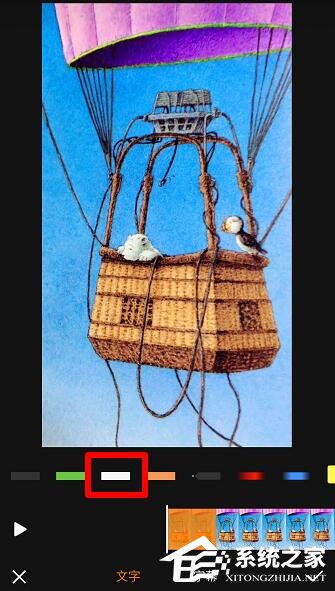
以上就是快手视频上下两端添加白框的具体方法步骤啦,大家都学会了吗?还想了解更多的软件教程请关注系统之家。
该文章是否有帮助到您?
常见问题
- monterey12.1正式版无法检测更新详情0次
- zui13更新计划详细介绍0次
- 优麒麟u盘安装详细教程0次
- 优麒麟和银河麒麟区别详细介绍0次
- monterey屏幕镜像使用教程0次
- monterey关闭sip教程0次
- 优麒麟操作系统详细评测0次
- monterey支持多设备互动吗详情0次
- 优麒麟中文设置教程0次
- monterey和bigsur区别详细介绍0次
系统下载排行
周
月
其他人正在下载
更多
安卓下载
更多
手机上观看
![]() 扫码手机上观看
扫码手机上观看
下一个:
U盘重装视频












